Я расскажу как защитить блог на wordpress в двух совершенно разных направлениях. Сначала мы поговорим об устранении посторонних ссылок, вшитых во многие бесплатные шаблоны (иногда такие ссылки ставят при взломе) — защита от потери веса страниц. А затем, я расскажу как подстраховаться на тот случай, если ваш блог был взломан или произошли какие-то неприятности с хостингом, на котором он размещается.

Знайте, интернет не все признают честную игру. Там масса редисок (нехороших людей), которые не прочь напакостить или нажиться за счет вашего труда. Так что, взломы сайтов не редкость.
Это есть и от этого никуда не деться, поэтому стоит уделить немного времени и обеспечить своему сайту максимально возможную безопасность, а своим нервам — покой.
Итак, давайте приступим.
Плагин для защиты блога от лишних ссылок TAC
С помощью данного плагина можно проверить свою тему на исходящие зашифрованные ссылки. Часто их ставят разработчики тем, но, не менее часто, такие ссылки ставят те, кто эти темы выкладывает.
Алгоритм работы:
- В административной панельке вордпресса идём в раздел «плагины» — «добавить новый» и в поле поиска вводим: TAC
- Ищем (в поле поиска он будет отображаться как TAC (Theme Authenticity Checker), устанавливаем , активируем.
- Теперь переходим во вкладку «внешний вид» — «TAC»
Если с вашей темой всё в порядке, то вы увидите следующее:
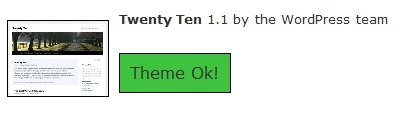
Если же нет, то зелёненькая табличка сменится красной — тогда необходимо будет искать вшитую ссылку самостоятельно, либо с помощью программиста.
Возможен и третий вариант:

Тогда жмите синюю кнопку и смотрите что это за ссылка. При необходимости удалите её.
Кстати, самостоятельно найти эти ссылки можно, перейдя в раздел «внешний вид» — «редактор». Справа там будут различные файлы вроде single.php, index.php — пощёлкайте по ним и всё найдёте. Обычно ссылки прячут в footer.php.
Плагин WordPress Database Backup
WordPress Database Backup пригодится, если вас всё же взломали — Но вы и к этому будете готовы, ведь у вас будет бекап всей базы данных, которую можно будет восстановить.

- По аналогии с предыдущим плагином ищем (В результатах поиска он, скорее всего, будет отображаться так: WP-DB-Backup), устанавливаем и активируем вышеуказанный плагин.
- Открываем вкладку «инструменты» — «резервное копирование». Там всё будет на русском языке и предельно понятно. Вам необходимо задать настройки резервного копирования: «отправить на e-mail: (здесь указать свой почтовый ящик)»
- А так же? установите расписание копирования ( у меня стоит раз в неделю) Не забудьте нажать на кнопку «запомнить расписание»
Теперь вы всегда будете иметь резервную копию всех ваших данных.